软键盘怎么打开(软键盘打开就无法输入)
相信大家现在都在用一些智能输入法,比如搜狗拼音、QQ拼音以及百度拼音等等,而这些输入特殊符号的秘密就在这里。用户只需右击输入法或者直接点击输入法的菜单选项,就可以发现“软键盘”这个选项,然后可以根据自己的需求进行不同的选择。
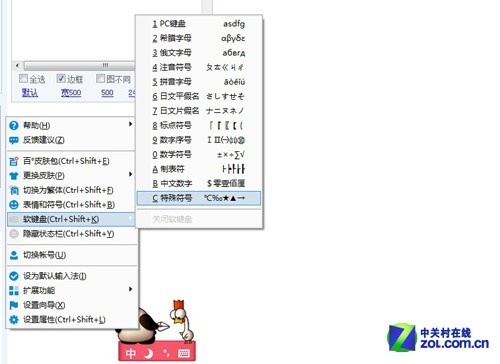
在输入法中打开软键盘

特殊符号软键盘
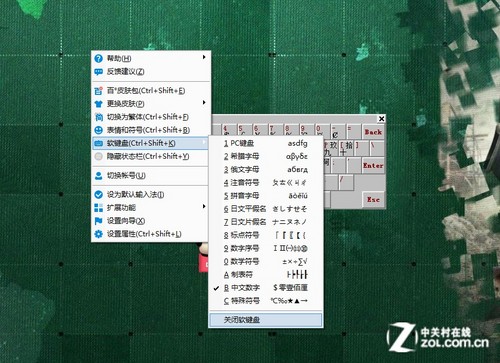
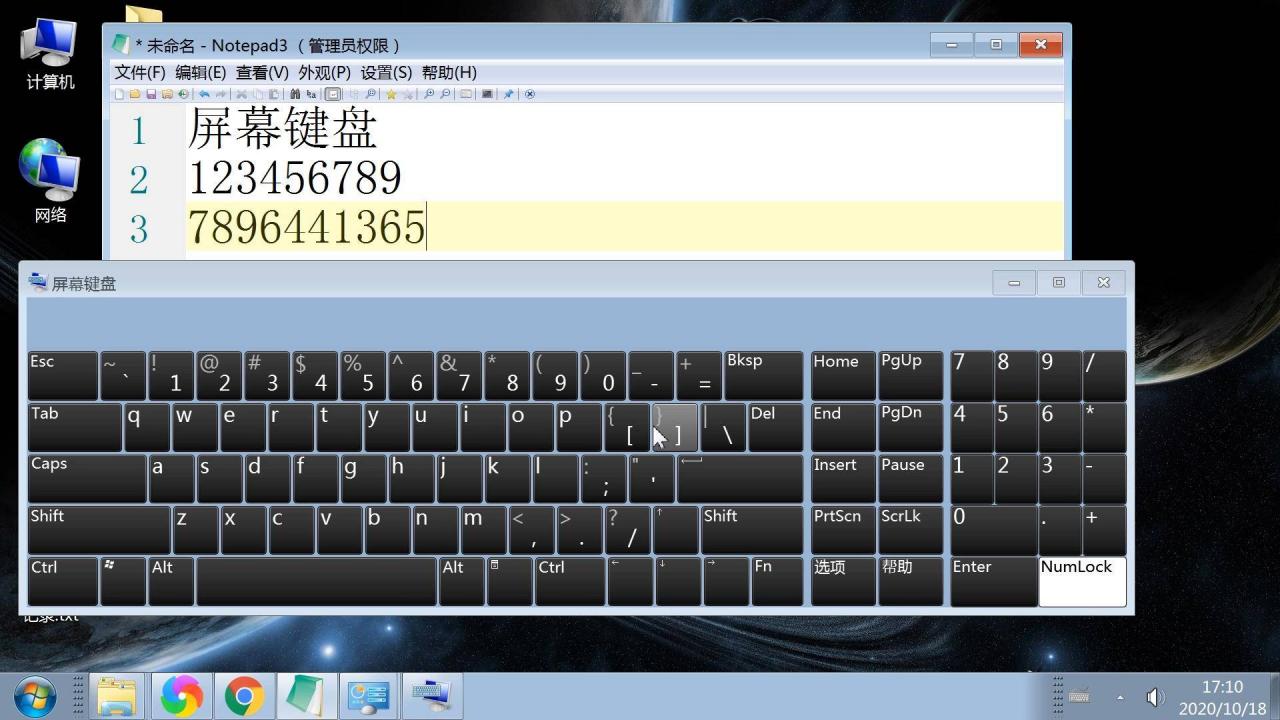
关闭软键盘
使用完后,用户只需点击软键盘右上角的“X”号,即可关闭软键盘,或者重新右击输入法,在“软键盘”选项中点击“关闭软键盘”即可。以上这三种方法便是软键盘的打开预计关闭的方法,希望能给用户带来一些帮助。
Zol键鼠频道新浪官方微博
【返回ZOL键鼠首页】 【进入ZOL键鼠论坛】
[中关村在线键鼠频道原创]日常办公我们经常需要输入一些比较特殊的符号,比如:★●◎◆←↑等等。不过很多用户并不知道该怎么去输入,或者知道采用软键盘输入,又不知道怎么调出软键盘。或者电脑的键盘忽然失效,又急着需要输入一些密码之类的东西,如何快速的调出电脑的软键盘呢?下面笔者就告诉大家电脑的软键盘应该怎么打开以及关闭。


以win7系统为例,用户可以点击“开始”菜单,在“控制面板”的“轻松访问”中找到“屏幕键盘”这个选项,点击即会出现屏幕键盘,即我们所说的软键盘。
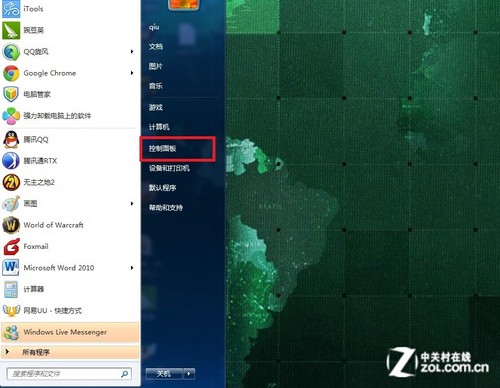
在开始菜单选择“控制面板”
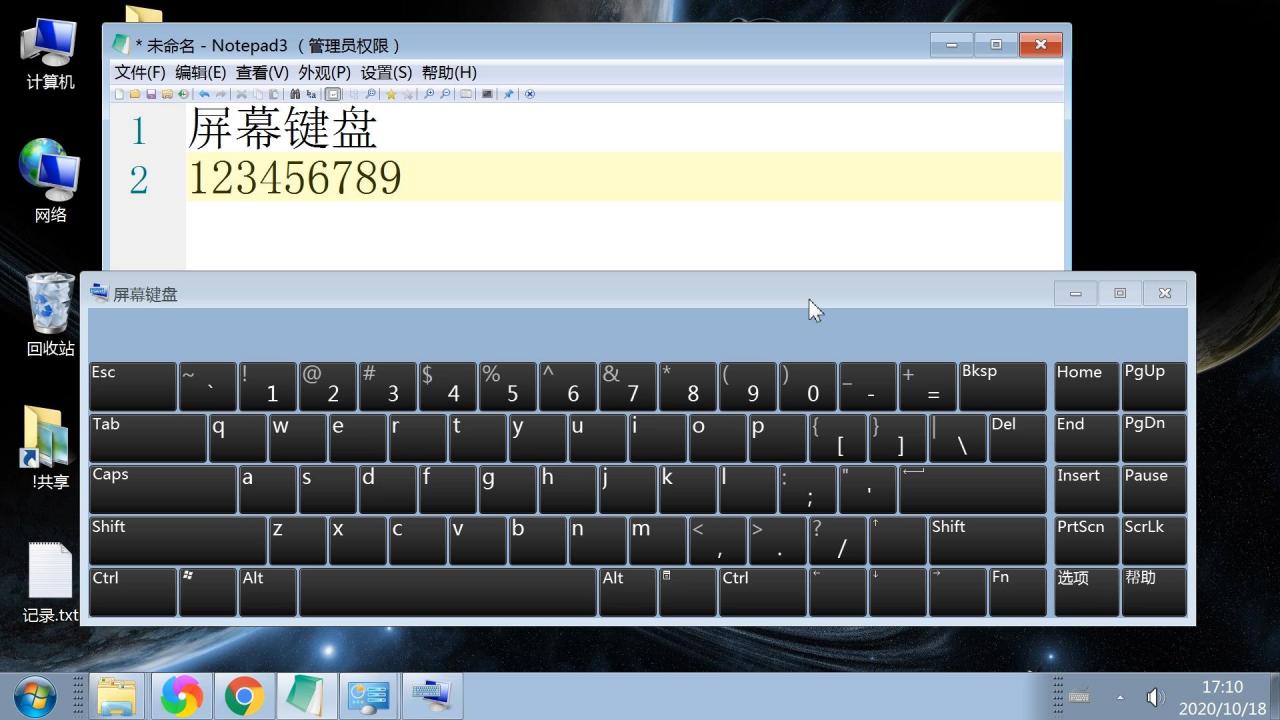
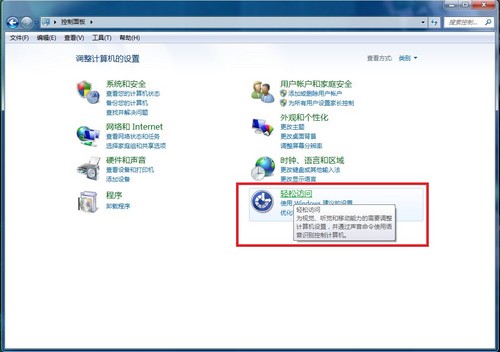
打开“轻松访问”
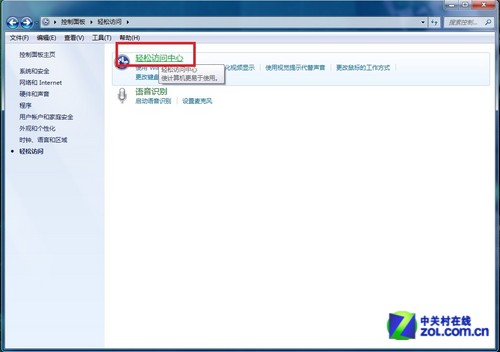
点击“轻松访问中心”


点开即可使用软键盘
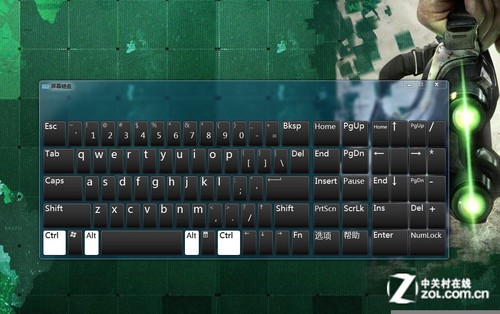
win7软键盘

很简单吧,什么?你还感觉麻烦,翻开下一页将告诉你最快的操作方法。
是不是很期待,好吧,笔者就把我珍藏多年的秘密公布于世,从此你再也不用去打开控制面板去挨个的进菜单选到软键盘了。下面以WIN7为例,用户只需点击“开始菜单”然后再搜索框内输入“osk”,你看到了什么?
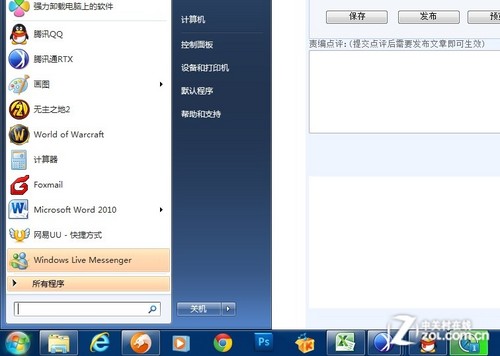
在搜索框输入“OSK”
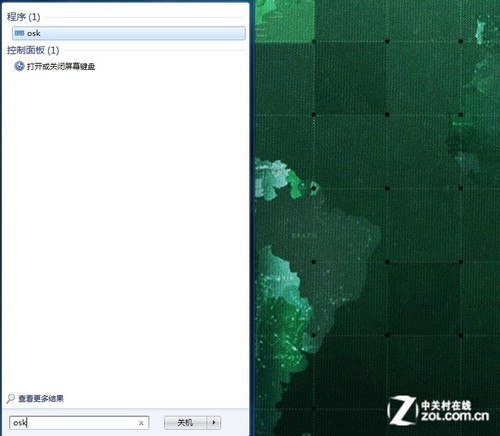
程序里的就是软键盘
没错就是软键盘,真正做到一键打开。不过有了软键盘,但是还是没有我们需要的一些特殊符号,不要着急,还有最后一个杀手锏,继续看。

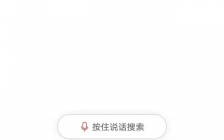
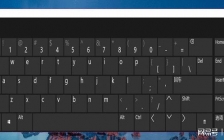
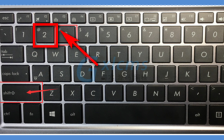



文章评论(0)